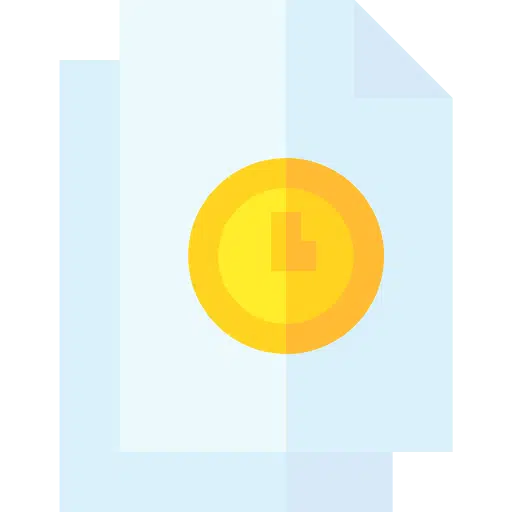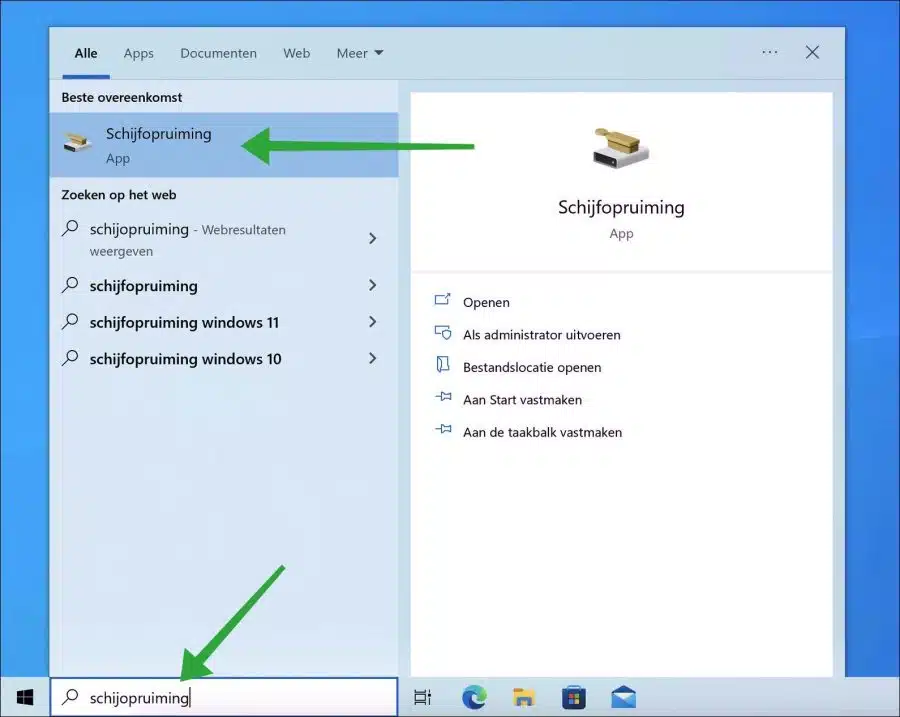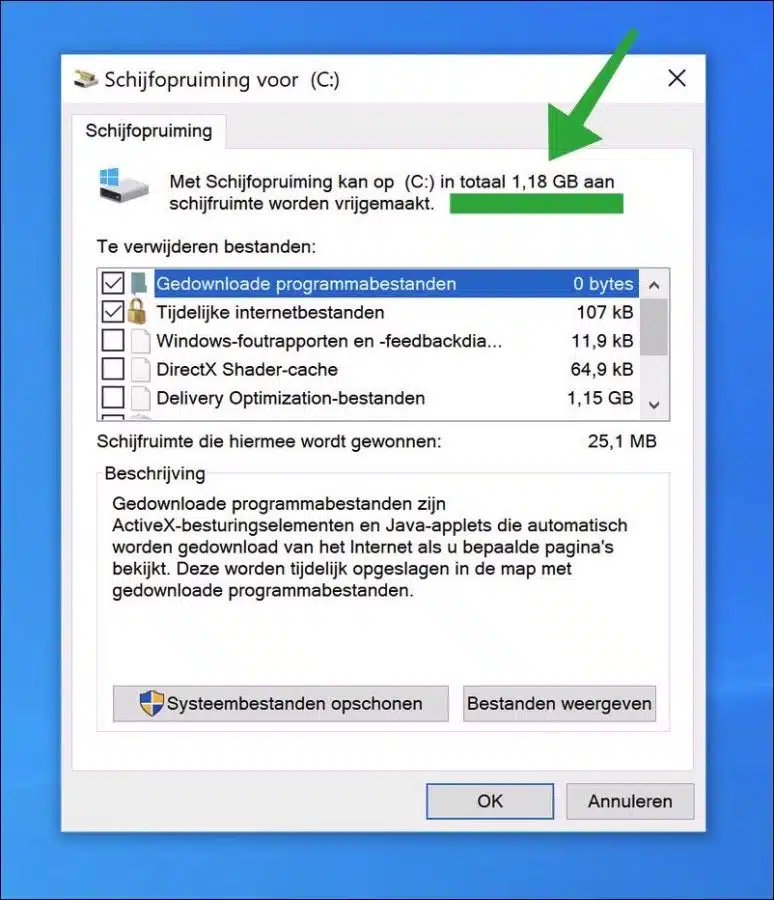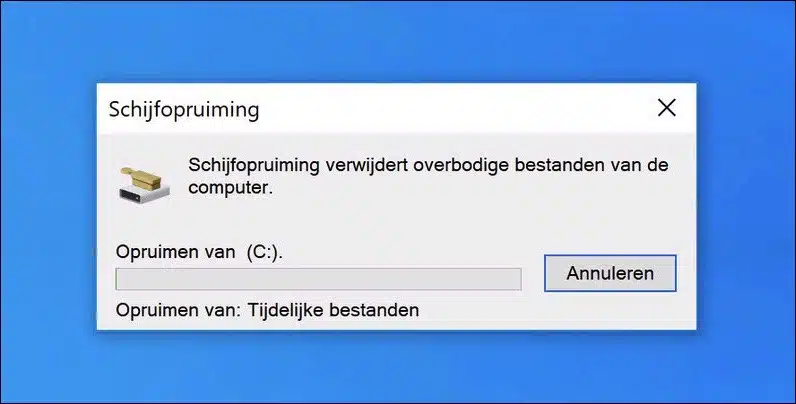Si pruebas tu Haz que tu PC con Windows 10 sea un poco más rápida, entonces eliminar archivos temporales puede ayudar con esto.
Los archivos temporales son archivos que contienen información utilizada en un programa en particular y no son necesarios una vez que se cierra la aplicación. Estos archivos temporales – también llamados “cache”- puede contener información como archivos de registro, historial del navegador de Internet y cookies, datos almacenados o una lista de programas en ejecución. Los archivos temporales se almacenan en varios lugares del disco duro de su computadora y generalmente se usan para acelerar los procesos informáticos. Sin embargo, cuando se dejan archivos temporales en su computadora, pueden ralentizarla y ocupar espacio innecesario en el disco.
Hay varias formas de eliminar archivos temporales en su computadora con Windows 10. Recomiendo utilizar el propio programa de limpieza de disco de Microsoft. También hay herramientas de terceros disponibles, como "CCleaner" u otro software de "limpiador de disco" para limpiar archivos temporales. No recomiendo estas herramientas.
La primera razón es que este software a menudo se instala con muchos otros programas que no necesita. Además, algunas funciones hay que pagarlas aunque no aportan nada. Así que siga el programa de limpieza de desplazamiento en Windows 10 para eliminar archivos temporales. Así es como funciona.
Eliminar archivos temporales en Windows 10
Para abrir el programa de limpieza del disco, haga clic en "buscar" en la barra de tareas. En la ventana de búsqueda, escriba: limpieza del disco. Luego haga clic en el resultado "Liberador de espacio en disco" para abrir la aplicación.
En el programa de limpieza de disco puedes ver en la parte superior cuánto espacio en disco se puede liberar con esta herramienta.
Luego puede eliminar los siguientes archivos habilitando la opción:
- Archivos de programa descargados.
- Archivos temporales de Internet.
- Informes de errores de Windows y diagnóstico de comentarios.
- Caché de sombreador DirectX.
- Archivos de optimización de entrega.
- Papelera.
- Archivos temporales.
- miniaturas
Seleccione las opciones deseadas. Puede eliminar de forma segura todo tipo de archivos temporales. Luego haga clic en "Aceptar". El programa de limpieza del disco ahora eliminará estos archivos temporales.
También puede borrar archivos temporales con una aplicación de Microsoft, esta es nueva y se llama Aplicación de administrador de PC.
Lea también: